联想笔记本官方恢复镜像获取教程:下载驱动工具包与系统镜像的官方渠道说明 (联想笔记本官方售后服务中心)
文章ID:8760时间:2025-03-13人气:
💡
联想笔记本官方恢复镜像获取教程
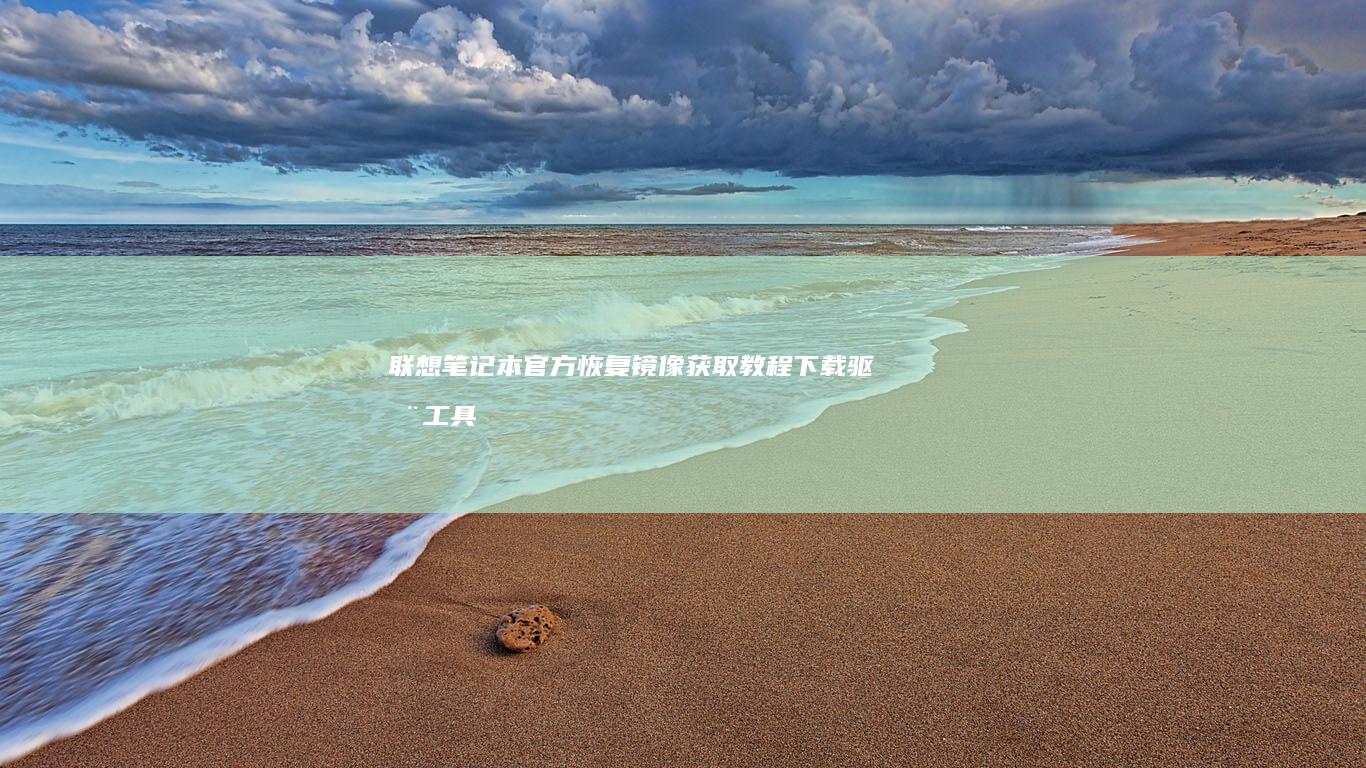
随着使用时间的增长,笔记本电脑可能会出现系统卡顿、软件冲突或需要重新安装系统等问题。此时,通过官方恢复镜像和驱动工具包进行系统还原或重装,是保障设备稳定性和数据安全的重要途径。但许多用户对官方渠道的操作流程存在疑问,甚至因误操作导致系统不稳定。本文将从官方渠道、操作步骤、注意事项等方面,详细解析如何安全获取并使用联想笔记本的恢复镜像。
---### 一、官方渠道的必要性与优势⚠️ 为什么必须通过官方渠道获取?
联想笔记本的官方恢复镜像和驱动工具包经过严格测试,确保与硬件完美兼容,避免第三方镜像可能存在的兼容性问题或安全隐患。官方渠道提供的系统通常已预装正版Windows授权和联想专属软件(如LeNovo Vantage),省去后续激活和驱动安装的麻烦。
🌟 官方渠道的核心优势
- 正版保障:系统镜像包含正版Windows授权,避免激活风险。- 驱动适配:驱动工具包针对具体型号优化,减少蓝屏或硬件故障。- 售后支持:若出现问题,可联系联想官方售后进行技术支援。---### 二、获取前的准备工作🔍 关键信息准备
1. 确定产品型号 - 机身底部标签:打开笔记本底盖,查看贴有型号(如“ThinkPad T14 Gen 2”或“IdeaPad Gaming 3”)。 - 系统设置:通过 设置 > 系统 > 关于 查看“设备规格”或“系统型号”。2. 获取序列号(可选) 部分高端机型(如ThinkPad)需输入序列号验证身份。序列号通常位于: - 底盖标签的“Serial No.”后方; - 包装盒或购机发票上。3. 下载工具 推荐使用浏览器(如Chrome、Edge)和高速下载工具(如迅雷),避免因网络中断导致文件损坏。---### 三、官方渠道获取流程🔗 步骤详解
#### 步骤1:访问联想官网- 打开浏览器,输入 [联想中国官网](https://www.lenovo.com/cn/zh)。- 点击页面顶部 “支持” → “产品支持”。#### 步骤2:选择产品类型- 在搜索栏输入笔记本型号(如“Legion 5 Pro”),选择对应产品。- 点击 “下载驱动和软件” 或 “系统恢复” 进入专属页面。#### 步骤3:选择系统镜像- 系统恢复镜像:通常以ISO格式提供,适用于重装系统或恢复出厂设置。- 驱动工具包:包含显卡、声卡等核心驱动,可独立下载或与系统镜像一并安装。💡 注意事项
- 确认系统版本(如Windows 10/11)与语言(简体中文/英文)。- 部分机型需选择 “恢复工具” 或 “系统镜像” 选项卡。#### 步骤4:下载与校验- 点击 “立即下载” 后,系统会跳转至下载页面。 - 校验文件完整性(可选但建议): - 官方页面通常提供 MD5/SHA1 校验码,下载完成后通过工具(如WinMD5Free)验证文件是否完整。#### 步骤5:制作启动U盘(可选)- 使用 Rufus 或 联想一键恢复工具 将ISO镜像写入U盘,设置为启动盘。 - 提示 :部分ThinkPad机型支持直接通过 F12 键进入一键恢复功能,无需U盘。---### 四、常见问题与解决方案🛠️ 高频问题解答
1. 无法找到对应型号? - 确认输入的型号是否完整(如“ThinkPad X1 Carbon Gen 9”)。 - 联系客服(400-990-8888)提供序列号协助查询。2. 下载速度慢或失败? - 尝试切换网络(如使用有线连接)。 - 选择“断点续传”功能的下载工具(如迅雷)。3. 系统镜像无法启动? - 检查U盘制作工具是否选择正确的分区格式(如GPT/UEFI)。 - 在BIOS中调整启动顺序(开机时按 F2/Enter 进入BIOS设置)。4. 重装后驱动缺失? - 进入官网驱动页面,手动安装缺失的驱动程序。 - 运行联想电脑管家的 “驱动管理” 功能一键安装。---### 五、操作后的注意事项✅ 关键提醒
1. 数据备份:恢复镜像操作会清除所有个人数据,务必提前备份至移动硬盘或云存储。 2. 系统更新:安装完成后,立即通过 Windows Update 安装最新补丁。 3. 安全防护:安装正版杀毒软件(如联想电脑管家),避免重装后遭遇病毒攻击。---### 六、总结🔒 官方渠道的重要性
通过联想官方渠道获取恢复镜像和驱动工具包,是保障设备稳定性和数据安全的最优选择。用户需注意型号匹配、文件校验和操作前的备份工作,避免因操作失误导致数据丢失。若遇到复杂问题,及时联系联想官方售后,切勿轻信非官方渠道的“一键恢复”工具,以免引入风险。
希望本文能帮助您顺利完成系统恢复,如有其他疑问,欢迎在评论区留言互动!
发表评论
内容声明:1、本站收录的内容来源于大数据收集,版权归原网站所有!
2、本站收录的内容若侵害到您的利益,请联系我们进行删除处理!
3、本站不接受违规信息,如您发现违规内容,请联系我们进行清除处理!
4、本文地址:https://www.ruoyidh.com/diannaowz/d22c7744dc02d7fcc1bc.html,复制请保留版权链接!
怎样在联想笔记本上通过BOIS设置U盘启动项 (怎样在联想笔记本上下载软件)
在联想笔记本电脑上,通过BIOS,基本输入输出系统,设置U盘启动项是一项很重要的操作,尤其是在需要从外部存储设备启动操作系统或安装新系统时,这一过程可以帮助用户解决因硬盘正因如此推断障或其他原因造成的操作系统无法正常启动的问题,以下是详细的步骤和注意事项,帮助您顺利完成这一操作,一、BIOS设置的基本概念BIOS是计算机启动时执行的第一个程序...。
电脑资讯 2025-06-30 19:21:50
如何在联想Ideapad上配置U盘启动选项? (如何在联想电脑上下载软件)
hey,亲爱的用户!我看到了你的问题,你想知道如何在联想Ideapad上配置U盘启动选项,以及如何在联想电脑上下载软件,那我先从第一步开始,仔细想一下应该怎么指导你完成这些操作,首先说说配置U盘启动选项,这对很多用户来说可能有点挑战,特别是新手,为什么我们需要配置启动选项呢,通常在安装操作系统、修复系统或者进行系统恢复的时候,我们需要...。
电脑资讯 2025-04-20 03:23:38
联想笔记本使用Win10系统时常见问题及解决方法 (联想笔记本使用教程)
联想笔记本使用Win10系统时常见问题及解决方法是一篇非常实用的联想笔记本使用教程,以下是对教程的详细分析说明,教程内容非常全面,涵盖了联想笔记本在使用Windows10系统过程中可能遇到的多种常见问题,从硬件到软件,从基本设置到高级故障排除,该教程几乎覆盖了所有用户可能关心的问题点,无论是新手还是有一定经验的用户,都能从中找到有价值...。
电脑资讯 2025-04-19 22:31:25
联想笔记本BIOS引导启动失败的问题解决指南:启动故障原因分析、BIOS设置确认、硬件故障排查以及最新驱动与系统补丁应用等维修技巧 (联想笔记本bios怎么进入)
初始分析解锁黑科技知识如何快速修复联想笔记本启动故障我这边收到不少这个问题仔细分析后发现大部分故障都是因为忽略了细节设置下面不聊种可能性一操作教你带搞定经过思考的展开分析启动故障的三大原因解析硬件硬伤如果你的电源适配器瑕或者电池报废了系统自然丽丽启动你可以尝试用原装充电器并确保电池有电硬盘或出问题的话也会导致系统无法启...
电脑资讯 2025-03-30 05:43:45
为什么联想笔记本不识别U盘?电源管理设置/磁盘管理工具/病毒扫描排查要点 (为什么联想笔记本电脑连不上wifi)
当遇到联想笔记本无法识别盘或连接的问题时许多用户会感到困惑甚至怀疑硬件损坏不过这类问题往往可以通过系统设置调整软件排查或基础硬件检查来解决以下是针对这两个常见问题的详细分析涵盖排查步骤和解决思路帮助用户快速定位问题并恢复设备正常功能为什么联想笔记本不识别盘电源管理设置磁一联想笔记本无法识别盘的可能原因及解决方法电源管理...
电脑资讯 2025-03-14 17:33:46
替代方案推荐:比降级更安全的3种保留旧系统体验的方法(附官方工具使用教程) (替代方案模板)
引言为何需要保留旧系统体验替代方案推荐比降级更安全的种保留旧系统体随着操作系统版本迭代加速新功能常伴随界面变化或操作逻辑调整部分用户因习惯旧版操作方式或特定软件兼容性问题对升级产生抵触但直接降级系统存在兼容风险如驱动不匹配安全漏洞而强行使用非官方工具可能触发系统报错或数据丢失本文提供三种官方支持的替代方案既保留旧系统核...
电脑资讯 2025-03-14 16:19:17
联想笔记本安装系统费用明细:从入门到高级配置 (联想笔记本安全模式怎么进入)
联想笔记本安装系统费用明细,从入门到高级配置,一、安装系统的基本概念与重要性在联想笔记本电脑的使用过程中,安装系统是一项非常重要的操作,系统是计算机运行的基础,它管理硬件资源、提供用户界面以及执行各种应用程序,对于联想笔记本来说,不同配置的电脑其安装系统的价格也会有所不同,例如,入门级的联想笔记本可能只需要几百元甚至几十元就可以完成...。
电脑资讯 2025-03-09 13:56:59
联想笔记本开机键位置大揭秘:轻松唤醒你的电脑 (联想笔记本开机黑屏无反应)
联想笔记本开机键位置揭秘,轻松唤醒你的电脑最近有不少朋友遇到了这样的问题,在使用联想笔记本时,按下开机键后,屏幕没有反应,甚至完全黑屏,这可能是由于多种原因导致的,比如电池电量耗尽、硬件故障或者是软件设置不当等,今天我们就来揭秘联想笔记本的开机键位置,并且分享一些解决开机黑屏问题的方法,帮助大家轻松唤醒自己的电脑,让我们来看看联想笔记...。
电脑资讯 2025-03-08 22:56:47
联想笔记本BIOS设置教程:快速入门与详细指南 (联想笔记本bios怎么恢复出厂设置)
联想笔记本BIOS设置教程,快速入门与详细指南,BIOS,BasicInputOutputSystem,,即基本输入输出系统,是电脑启动时运行的第一个程序,它负责初始化硬件设备,并加载操作系统,对于联想笔记本电脑来说,BIOS设置有着重要的意义,它可以影响到系统的性能、硬件兼容性以及安全等方面,在日常使用中,我们可能会遇到需要调整B...。
电脑资讯 2025-03-08 19:25:01
如何快速设置联想笔记本电脑的U盘启动方式 (如何快速设置目录)
联想笔记本电脑设置U盘启动方式的步骤相对简单,但具体操作可能会因不同的系统版本而略有差异,以下是详细的步骤说明,帮助您快速完成这一设置,一、准备工作在开始设置之前,请确保,您的U盘已插入笔记本电脑,您的U盘中已经成功制作了启动盘,即U盘内包含有操作系统安装文件,如Windows安装镜像文件或Linux发行版的ISO文件,您的联想笔记...。
电脑资讯 2025-03-08 16:10:23
联想Y50C笔记本设置U盘驱动的详细步骤 (联想y50c笔记本参数)
联想Y50C笔记本设置U盘驱动的详细步骤一、准备工作在进行U盘驱动的安装之前,请确保已经做好了以下准备工作,检查U盘是否完好无损,能够正常读取和写入数据,确认联想Y50C笔记本已连接到电源并已开机,准备好U盘驱动程序的安装包,通常为.zip或.rar格式,,可以从联想官网或其他正规渠道下载,如果使用的是第三方U盘驱动,确保其与操作系统...。
电脑资讯 2025-02-26 05:53:16
联想u530:一款专为生产力而生的多功能笔记本 (联想u530touch)
概述联想u530是一款专为生产力而设计的多功能笔记本,它采用轻薄紧凑的设计,搭载强大的处理器和全高清显示屏,可为用户提供高效流畅的工作和娱乐体验,主要特点轻薄机身,仅重1.3公斤,厚度仅为15.9毫米,易于携带,全高清显示屏,15.6英寸全高清IPS显示屏,色彩鲜艳准确,可带来出色的视觉体验,强大处理器,搭载英特尔酷睿i5处理器,提供...。
电脑资讯 2025-01-02 20:25:50









